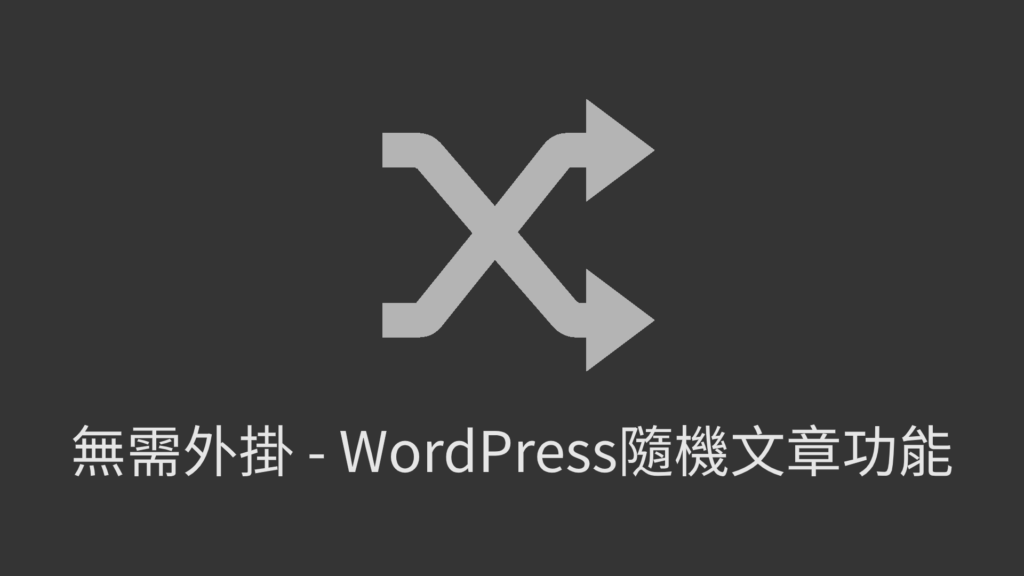最近為網站Opsle.com更換域名,打算由opsle.com切回minecraft.blowhk.com,當然結果是成功替換域名啦,於是就在這裡寫一篇文章,除了分享給有需要的讀者看,還是為自己留記錄,雖然步驟相當簡單,但也為免將來忘記了。
注意
需要特別注意的是…
- 域名替換是不會更換網頁空間,也就是說,替換前後也是使用同一個網頁空間,否則資料庫就很大機會不能對應。
- 網頁空間需要至少支援兩個域名,也就是至少有一個addon domain。
步驟一:變更Wordpress URL
前往Wordpress後台,設定(settings)→一般,看到WordPress 位址(URL)、網站位址(URL)兩欄,將他們改為你的新網址。
示範:
假如我要將wordpress的域名由blowhk.com改為example.com,就應該把預設的https://www.blowhk.com改為https://www.example.com

↑原先的URL設定
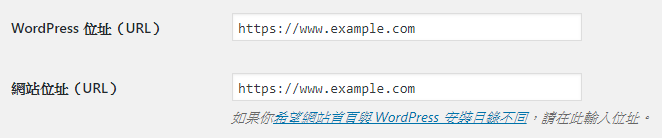
↑新的URL設定
修改完成後請檢查一次是否輸入正確,不然會很麻煩,需要到Wordpress檔案裡面修改。
確認輸入正確後,就按“儲存變更”。
步驟二:設定DNS
這個步驟相信有架設網站的大家也不陌生了,就是把域名指向主機商,然後在後台添加域名,以常用的cPanel來說就是添加一個Addon domain。
不同的主機商有不同的指示,可以根據你現存的域名作參考,例如blowhk.com是指向 ns1.webhost.com 和 ns2.webhost.com,我就將example.com指向 ns1.webhost.com 和 ns2.webhost.com,照辦煮碗就可以了。
之後把域名添加到主機商,如果你的網頁空間是使用cPanel後台的話,可以到cPanel選擇”addon domain”→輸入新的域名)→按”add domain”,就可在下方看見新添加的域名。如果你是使用其他網空後台的話,請聯絡主機商或自行google如何添加域名。

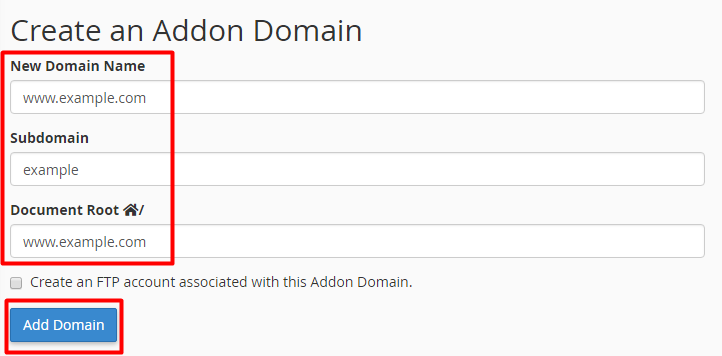
步驟三:搬運wordpress檔案
這步十分簡單,登錄你的文檔管理器/FTP,把原先(在blowhk.com資料夾)的檔案遷移至新的(www.example.com)資料夾。
現在,原先的資料夾應該是空的,而新域名的資料夾應該是有原先的Wordpress檔案。
最後,你可以透過新域名登錄網站了。
額外
雖然域名成功替換,但是我們也需要做好網址導向,以免因為域名不同了,而流失流量。
個人建議最少也將舊域名的重導向至新域名,以Cloudflare為例:
添加一條Page rule,將所有流量導向至新的網站。
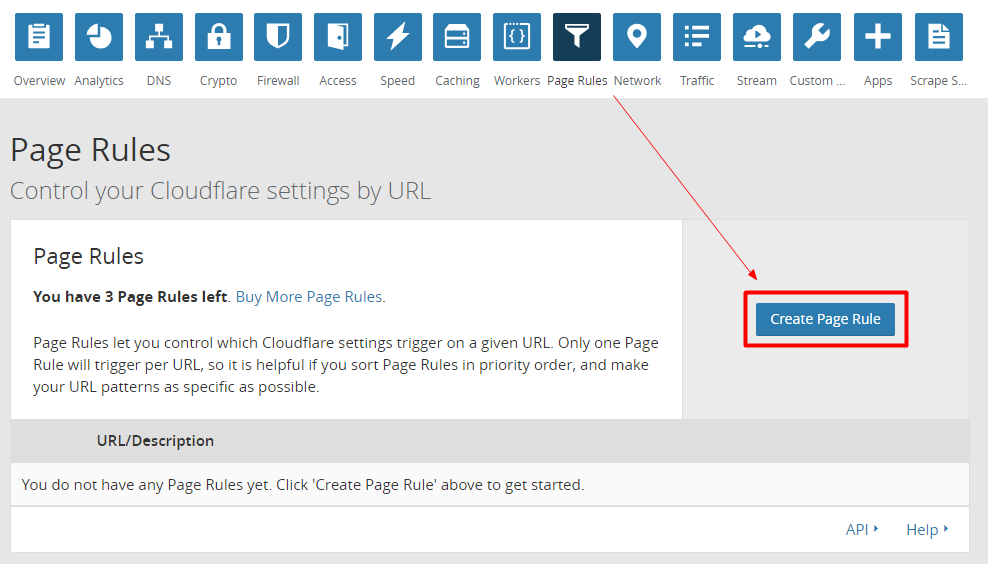
↑新增Page Rule
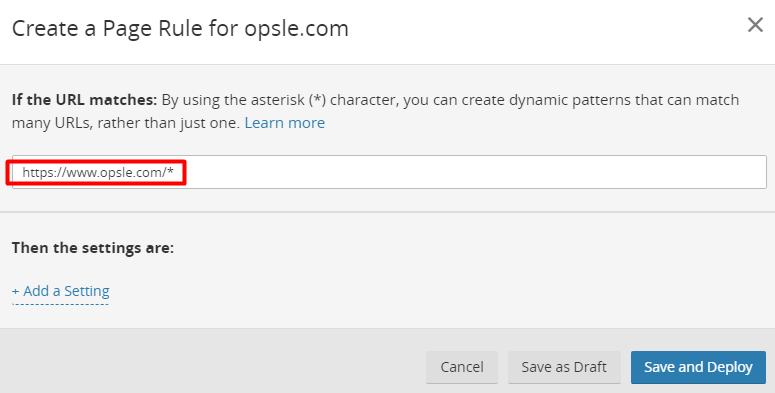
↑填寫你原本使用的網址,最後加上/*,例如https://www.blowhk.com/*
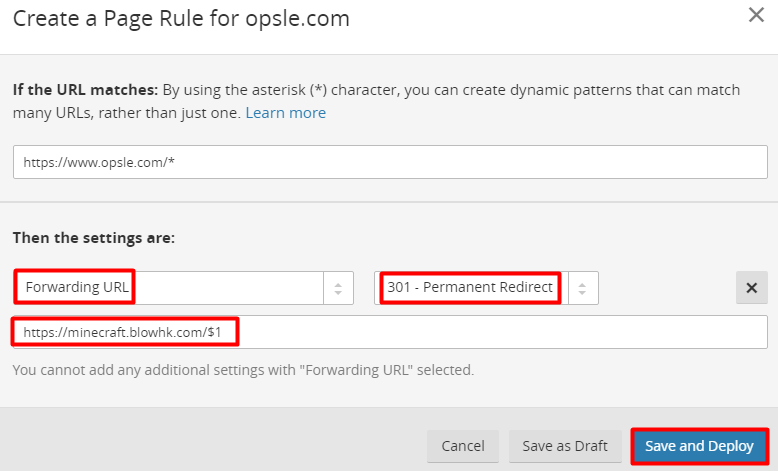
↑選擇Forwarding URL,301 – Permanent Redirect,填寫新的網址,最後加上/$1,例如https://www.example.com/$1
這樣的設定可以將所有舊域名的鏈結導向新域名的鏈結,包括文章、分類、頁面等等,例如我輸入https://opsle.com/1-12-8-minecraft-realistic-texture-packs/,之後網頁就會自動跳轉到https://minecraft.blowhk.com/1-12-8-minecraft-realistic-texture-packs/。
大功告成
這樣就為Wordpress更換了新的域名,有需要的朋友不妨Bookmark這篇文章,以後有需要時可以拿出來看看喔。